- Μέρος 1. Πώς να μεταφέρετε φωτογραφίες από το iPhone σε Flash Drive μέσω καλωδίου USB
- Μέρος 2. Πώς να μεταφέρετε φωτογραφίες από το iPhone στο Flash Drive σε Mac Photos
- Μέρος 3. Πώς να μεταφέρετε φωτογραφίες από το iPhone σε Flash Drive με το FoneTrans για iOS
- Μέρος 4. Συχνές ερωτήσεις σχετικά με τον τρόπο μεταφοράς φωτογραφιών από το iPhone στο Flash Drive
Μεταφορά δεδομένων από iPhone, Android, iOS, υπολογιστές σε οπουδήποτε χωρίς απώλειες.
- Μεταφορά δεδομένων από μία κάρτα Micro SD σε άλλο Android
- Πώς να μεταφέρετε εικόνες από ένα τηλέφωνο σε άλλο
- Πώς να μεταφέρετε φωτογραφίες από το παλιό τηλέφωνο LG στον υπολογιστή
- Πώς να μεταφέρετε φωτογραφίες από μια παλιά Samsung σε άλλη Samsung
- Μεταφορά επαφών από τη Samsung στο iPhone
- Μεταφέρετε δεδομένα από τη LG στη Samsung
- Μεταφορά δεδομένων από παλαιό tablet σε νέο
- Μεταφορά αρχείων από Android σε Android
- Μεταφορά φωτογραφιών iCloud στο Android
- Μεταφορά σημειώσεων iPhone στο Android
- Μεταφέρετε το iTunes Music στο Android
Μεταφορά φωτογραφιών από το iPhone στο Flash Drive: 3 καλύτερες τεχνικές [2023]
 αναρτήθηκε από Λίζα Οου / 30 Δεκεμβρίου 2021 09:00
αναρτήθηκε από Λίζα Οου / 30 Δεκεμβρίου 2021 09:00 Θέλετε να αποθηκεύσετε τις φωτογραφίες σας σε μια μονάδα flash για να έχετε ένα αντίγραφο των αγαπημένων σας στιγμών που καταγράφηκαν; Φυσικά, όλοι το θέλουμε αυτό. Έτσι, όποτε κοιτάζετε αυτές τις φωτογραφίες, θα θυμάστε τους ανθρώπους με τους οποίους ήσασταν, τη συγκίνηση που νιώσατε, το μέρος και πολλά άλλα εκείνες τις στιγμές. Αυτός είναι επίσης ο λόγος που πρέπει να αποθηκεύσετε ένα αντίγραφο των φωτογραφιών σας σε μια μονάδα flash για να μην καταστραφείτε όταν τις διαγράψετε κατά λάθος. Ως εκ τούτου, σε αυτήν την ανάρτηση, θα δείξουμε τους κορυφαίους τρόπους μεταφοράς φωτογραφιών από το iPhone σε μονάδα flash σε Windows και Mac.
![Μεταφορά φωτογραφιών από το iPhone στο Flash Drive: 3 καλύτερες τεχνικές [2023]](https://www.fonelab.com/images/hypertrans/how-to-transfer-photos-from-iphone-to-flash-drive.jpg)

Λίστα οδηγών
- Μέρος 1. Πώς να μεταφέρετε φωτογραφίες από το iPhone σε Flash Drive μέσω καλωδίου USB
- Μέρος 2. Πώς να μεταφέρετε φωτογραφίες από το iPhone στο Flash Drive σε Mac Photos
- Μέρος 3. Πώς να μεταφέρετε φωτογραφίες από το iPhone σε Flash Drive με το FoneTrans για iOS
- Μέρος 4. Συχνές ερωτήσεις σχετικά με τον τρόπο μεταφοράς φωτογραφιών από το iPhone στο Flash Drive
Μεταφορά δεδομένων από iPhone, Android, iOS, υπολογιστές σε οπουδήποτε χωρίς απώλειες.
- Μετακίνηση αρχείων μεταξύ iPhone, iPad, iPod touch και Android.
- Εισαγωγή αρχείων από iOS σε iOS ή από Android σε Android.
- Μετακίνηση αρχείων από iPhone / iPad / iPod / Android σε υπολογιστή.
- Αποθήκευση αρχείων από υπολογιστή σε iPhone / iPad / iPod / Android.
Μέρος 1. Πώς να μεταφέρετε φωτογραφίες από το iPhone σε Flash Drive μέσω καλωδίου USB
Ένας τρόπος για να μεταφέρετε φωτογραφίες από το iPhone σας σε μια μονάδα flash είναι μέσω ενός καλωδίου USB. Ένα καλώδιο USB βοηθάει πολύ, κυρίως στη σύνδεση εξωτερικών συσκευών στον υπολογιστή, όπως βιντεοκάμερες, κάμερες, εκτυπωτές, σαρωτές, τηλέφωνα και πολλά άλλα. Έτσι, συνδέοντας το iPhone και τη μονάδα flash στον υπολογιστή σας, η μεταφορά φωτογραφιών είναι εφικτή. Όταν τελικά συνδέσετε τη μονάδα flash USB στον υπολογιστή σας, μπορείτε να ξεκινήσετε τη μεταφορά των εικόνων που θέλετε να αντιγράψετε ή να αποθηκεύσετε στη μονάδα δίσκου σας. Δείτε τα παρακάτω βήματα για να καταλάβετε καλύτερα πώς να το κάνετε.
Βήματα σχετικά με τον τρόπο μεταφοράς φωτογραφιών από το iPhone σε μονάδα flash USB μέσω καλωδίου USB:
Βήμα 1Πρώτα και κύρια, συνδέστε το iPhone σας στον υπολογιστή σας χρησιμοποιώντας ένα καλώδιο USB και μια μονάδα flash.
Βήμα 2Μετά από αυτό, στο δικό σας File Manager, Κλίκ αυτό το PC. Και θα δείτε όλες τις συσκευές και τις μονάδες δίσκου συνδεδεμένες στον υπολογιστή σας. Στη συνέχεια, επιλέξτε τις φωτογραφίες που θέλετε να μεταφέρετε κάτω από το Συσκευή και μονάδες δίσκου.
Βήμα 3Όταν ολοκληρώσετε την επιλογή, τέλος, σύρετέ τα και αποθέστε τα στη μονάδα flash.
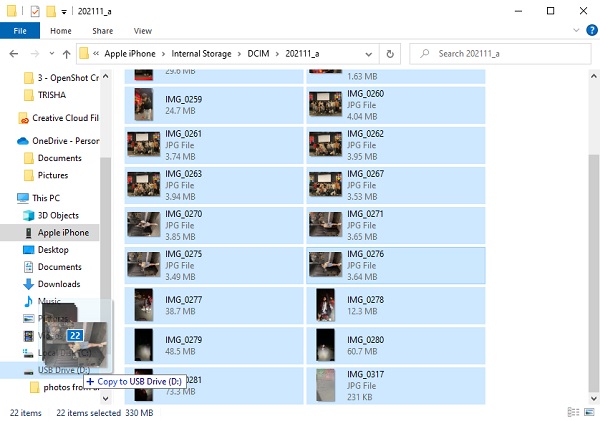
Αυτό είναι! Τώρα έχετε μεταφέρει τις φωτογραφίες σας σε μια μονάδα flash με καλώδιο USB. Στη συνέχεια, θα μάθετε πώς να μεταφέρετε φωτογραφίες από το iPhone σε μονάδα flash στην εφαρμογή φωτογραφιών Mac. Στο επόμενο μέρος, θα δείτε πώς μπορείτε να το κάνετε αυτό με ένα iTunes ή ένα Finder.
Με το FoneTrans για iOS, θα απολαύσετε την ελευθερία να μεταφέρετε τα δεδομένα σας από το iPhone στον υπολογιστή. Δεν μπορείτε να μεταφέρετε μόνο μηνύματα κειμένου iPhone στον υπολογιστή, αλλά και φωτογραφίες, βίντεο και επαφές μπορούν εύκολα να μεταφερθούν στον υπολογιστή σας.
- Μεταφέρετε φωτογραφίες, βίντεο, επαφές, WhatsApp και περισσότερα δεδομένα με ευκολία.
- Προεπισκόπηση δεδομένων πριν από τη μεταφορά.
- iPhone, iPad και iPod touch είναι διαθέσιμα.
Μέρος 2. Πώς να μεταφέρετε φωτογραφίες από το iPhone στο Flash Drive σε Mac Photos
Γνωρίζατε ότι όταν ενεργοποιείτε τη δυνατότητα συγχρονισμού των φωτογραφιών σας ή των φωτογραφιών iCloud, οι εικόνες θα είναι επίσης διαθέσιμες σε όλες τις συσκευές όπου και όποτε συνδέεστε στο Apple ID σας; Όταν το κάνετε αυτό, ανοίγοντας την εφαρμογή Φωτογραφίες στο Mac σας, θα δείτε τις φωτογραφίες. Και, από εκεί, μπορείτε να μεταφέρετε τις φωτογραφίες σας στη μονάδα flash. Θέλετε να μάθετε πώς; Ακολουθήστε τα παρακάτω βήματα.
Βήματα σχετικά με τον τρόπο μεταφοράς φωτογραφιών από το iPhone στο Flash Drive σε Φωτογραφίες Mac:
Βήμα 1Πρώτα, συνδέστε τη μονάδα flash στο Mac σας.
Βήμα 2Στη συνέχεια, μεταβείτε στο Φωτογραφίες εφαρμογή. Στη συνέχεια, επιλέξτε όλες τις φωτογραφίες που θέλετε να μεταφέρετε.
Βήμα 3Τέλος, σύρετέ τα στη μονάδα flash. Και, αυτό είναι!
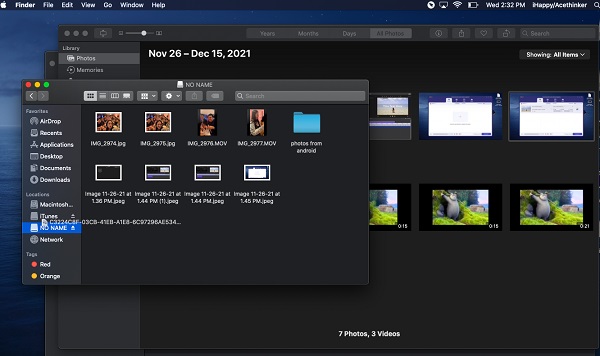
Με αυτόν τον τρόπο μπορείτε να μεταφέρετε τις φωτογραφίες σας από το iPhone σε μια μονάδα flash στο Mac Photos μόνο εάν έχετε ενεργοποιήσει τον συγχρονισμό των φωτογραφιών σας. Εάν όχι, μπορείτε να χρησιμοποιήσετε μια εναλλακτική με καλή απόδοση και χαρακτηριστικά. Ανακαλύψτε τι είναι αυτό το εργαλείο όταν συνεχίζετε να διαβάζετε.
Μέρος 3. Πώς να μεταφέρετε φωτογραφίες από το iPhone σε Flash Drive με το FoneTrans για iOS
Μία από τις καλύτερες εναλλακτικές και την καλύτερη μεταφορά iPhone που μπορείτε να χρησιμοποιήσετε για να μεταφέρετε δεδομένα από τη συσκευή σας iOS σε υπολογιστή και το iTunes/Finder είναι το FoneTrans για iOS. Με αυτό το εργαλείο, μπορείτε να μεταφέρετε και να μετακινήσετε δεδομένα όπως μηνύματα, μουσική, βίντεο, επαφές, φωτογραφίες και πολλά άλλα στον υπολογιστή σας. Είναι ένα εύχρηστο και κατανοητό εργαλείο που μπορείτε εύκολα να το χρησιμοποιήσετε πλήρως. Το πρόγραμμα είναι επίσης διαθέσιμο ή λειτουργεί τόσο για Windows όσο και για Mac. Όχι μόνο αυτό, απλώς καταλαμβάνει μέρος του αποθηκευτικού χώρου του υπολογιστή σας, τίποτα περισσότερο. Επιπλέον, όταν κάνετε μεταφορά ακόμη και πριν ή μετά, δεν θα αντιμετωπίσετε απώλεια δεδομένων.
Έτσι, αυτό το εργαλείο θα μπορούσε να είναι το ιδανικό για τις ανάγκες σας κατά τη μεταφορά. Μάθετε πώς μπορείτε μεταφορά φωτογραφιών από το iPhone σε μια μονάδα flash χρησιμοποιώντας αυτό το εργαλείο.
Βήματα σχετικά με τον τρόπο μεταφοράς φωτογραφιών από το iPhone στο Flash Drive με FoneTrans για iOS:
Βήμα 1Πρώτα απ 'όλα, κατεβάστε και εγκαταστήστε το εργαλείο FoneTrans για iOS στον υπολογιστή σας. Όταν ολοκληρωθεί η διαδικασία εγκατάστασης, το πρόγραμμα θα ανοίξει αυτόματα.
Βήμα 2Στη συνέχεια, συνδέστε το iPhone σας στον υπολογιστή χρησιμοποιώντας ένα καλώδιο USB. Μόλις συνδέσετε το iPhone σας, η κύρια διεπαφή του εργαλείου θα σας δείξει τις λεπτομέρειες της συσκευής σας. Στη συνέχεια, κάντε κλικ στο Φωτογραφίες στο αριστερό μέρος της στήλης. Στη συνέχεια, όλες οι φωτογραφίες από το iPhone σας θα αρχίσουν να φορτώνουν.
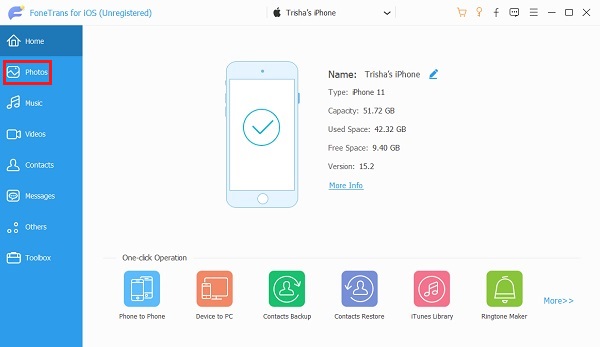
Βήμα 3Στη συνέχεια, επιλέξτε τις εικόνες στρέφοντας τον κέρσορα του ποντικιού στις εικόνες και, στη συνέχεια, θα δείτε το πλαίσιο. Απλώς κάντε κλικ σε αυτό. Κάντε το σε όλες τις φωτογραφίες που θέλετε να μεταφέρετε.

Βήμα 4Στη συνέχεια, κάντε κλικ στο Εξαγωγή σε Η / Υ κουμπί. Στη συνέχεια, επιλέξτε τη μονάδα flash που είναι συνδεδεμένη στον υπολογιστή σας. Στη συνέχεια, κάντε κλικ στο Επιλογή φακέλου για να ξεκινήσει η μεταφορά.

Βήμα 5Στη συνέχεια, περιμένετε μέχρι να ολοκληρωθεί η διαδικασία εξαγωγής. Και, θα υπάρξει μια ειδοποίηση που θα σας πει ότι τα μεταφέρατε με επιτυχία.
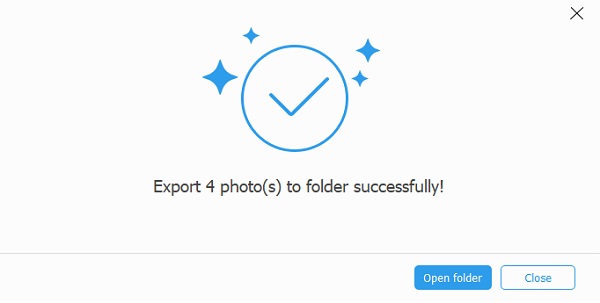
Με αυτόν τον τρόπο μπορείτε να μεταφέρετε γρήγορα τις φωτογραφίες σας από το iPhone σας στη συνδεδεμένη μονάδα flash στον υπολογιστή σας χρησιμοποιώντας το εργαλείο FoneTrans για iOS. Χωρίς τόση ταλαιπωρία, μπορείτε να μεταφέρετε ή να μετακινήσετε δεδομένα όσο θέλετε. Εάν προτιμάτε να χρησιμοποιήσετε ή να κάνετε λήψη μιας εναλλακτικής, αυτό το πρόγραμμα πρέπει να είναι για εσάς.
Μέρος 4. Συχνές ερωτήσεις σχετικά με τον τρόπο μεταφοράς φωτογραφιών από το iPhone στο Flash Drive
1. Γιατί είναι σημαντικό να μεταφέρετε φωτογραφίες από το iPhone σε μια μονάδα flash;
Όχι μόνο για να έχετε ένα αντίγραφο αλλά και για να ελευθερώσετε λίγο χώρο αποθήκευσης από το iPhone σας. Όπως γνωρίζουμε, το iPhone παράγει εικόνες υψηλής ποιότητας με μεγαλύτερο μέγεθος MB από άλλα. Αυτός είναι ο λόγος για τον οποίο η μεταφορά των φωτογραφιών και ακόμη και των βίντεο είναι σημαντική.
2. Χρειάζεται πολύς χρόνος για τη μεταφορά φωτογραφιών από το iPhone μου σε μονάδα flash;
Στην πραγματικότητα, εξαρτάται από το πόσες φωτογραφίες μεταφέρετε. Εξαρτάται επίσης από το εργαλείο ή την εφαρμογή που χρησιμοποιείτε. Πολλοί λόγοι θα καθορίσουν πόσο καιρό θα ολοκληρωθεί η διαδικασία μεταφοράς.
Εν κατακλείδι, αυτές είναι οι 3 καλύτερες τεχνικές για να μεταφέρετε φωτογραφίες από το iPhone στη μονάδα flash. Όποτε θέλετε να μεταφέρετε τις φωτογραφίες σας, αυτές είναι οι μέθοδοι που μπορείτε να χρησιμοποιήσετε. Δεν χρειάζεται να ανησυχείτε γιατί μπορείτε να βασιστείτε σε αυτά γιατί έχουμε επιλέξει τα πιο αποτελεσματικά και αποδοτικά. Ωστόσο, συνιστούμε ανεπιφύλακτα FoneTrans για iOS εργαλείο για τα καλά του οφέλη και την απόδοσή του κατά τη μεταφορά. Ωστόσο, εξακολουθεί να είναι η επιλογή σας.
Με το FoneTrans για iOS, θα απολαύσετε την ελευθερία να μεταφέρετε τα δεδομένα σας από το iPhone στον υπολογιστή. Δεν μπορείτε να μεταφέρετε μόνο μηνύματα κειμένου iPhone στον υπολογιστή, αλλά και φωτογραφίες, βίντεο και επαφές μπορούν εύκολα να μεταφερθούν στον υπολογιστή σας.
- Μεταφέρετε φωτογραφίες, βίντεο, επαφές, WhatsApp και περισσότερα δεδομένα με ευκολία.
- Προεπισκόπηση δεδομένων πριν από τη μεταφορά.
- iPhone, iPad και iPod touch είναι διαθέσιμα.
